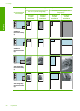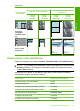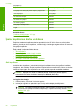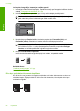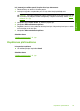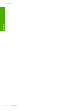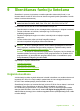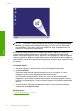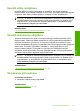User Guide
3. Nospiediet pogu Papīra izvēle, lai mainītu papīra tipa iestatījumu uz Parasts
Piezīme. Ātro kopēšanu nevar veikt, ja iestatīts papīra tips Fotoattēls (liels) vai
Fotoattēls (mazs)
4. Nospiediet un turiet nospiestu pogu Skenēt, bet pēc tam nospiediet Sākt melnbaltu
kopēšanu vai Sākt krāsu kopēšanu
Saistītās tēmas
„
Vadības paneļa pogas” 10. lpp.
„
Kopiju papīra veidu iestatīšana” 59. lpp.
Viena oriģināla vairāku kopiju izveide
Eksemplāru skaitu var iestatīt no vadības paneļa vai programmatūras, kuru instalējāt
kopā ar ierīci HP All-in-One
Lai, izmantojot vadības paneli, izveidotu vairākas kopijas no viena oriģināla
1. Pārliecinieties, vai teknē ir ievietots papīrs.
2. Ievietojiet oriģinālu ar apdrukāto pusi uz leju stikla labajā priekšējā stūrī.
Padoms Lai iegūtu kvalitatīvas kopijas, pārliecinieties, lai skenera stikls būtu tīrs
un ka tam nav pielipuši nekādi svešķermeņi. Papildu informāciju skatiet „
Stikla
tīrīšana” 69. lpp.
3. Nospiediet pogu Papīra izvēle, lai iestatītu papīra tipu.
4. Lai palielinātu eksemplāru skaitu (ne vairāk par 9 eksemplāriem, atkarībā no modeļa),
spiediet pogu Sākt melnbaltu kopēšanu vai Sākt krāsu kopēšanu. Ierīce sāk
kopēšanu pēc pēdējās pogas nospiešanas.
Padoms Lai iestatītu vairāk par 9 eksemplāriem, izmantojiet programmatūru,
kuru instalējāt, uzstādot ierīci.
Šajā piemērā ar ierīci tiek izgatavotas sešas kopijas no 10 x 15 cm fotogrāfijas
oriģināla.
Saistītās tēmas
„
Vadības paneļa pogas” 10. lpp.
Fotoattēla kopēšana bez malām
Lai izveidotu fotoattēla bezmalu kopiju, lietojiet 10 x 15 cm (4 x 6 collu) vai 216 x 280 mm
(8,5 x 11 collu) fotopapīru HP Advanced Photo Paper.
Īpašu kopēšanas darbu veikšana 61
Kopēšana